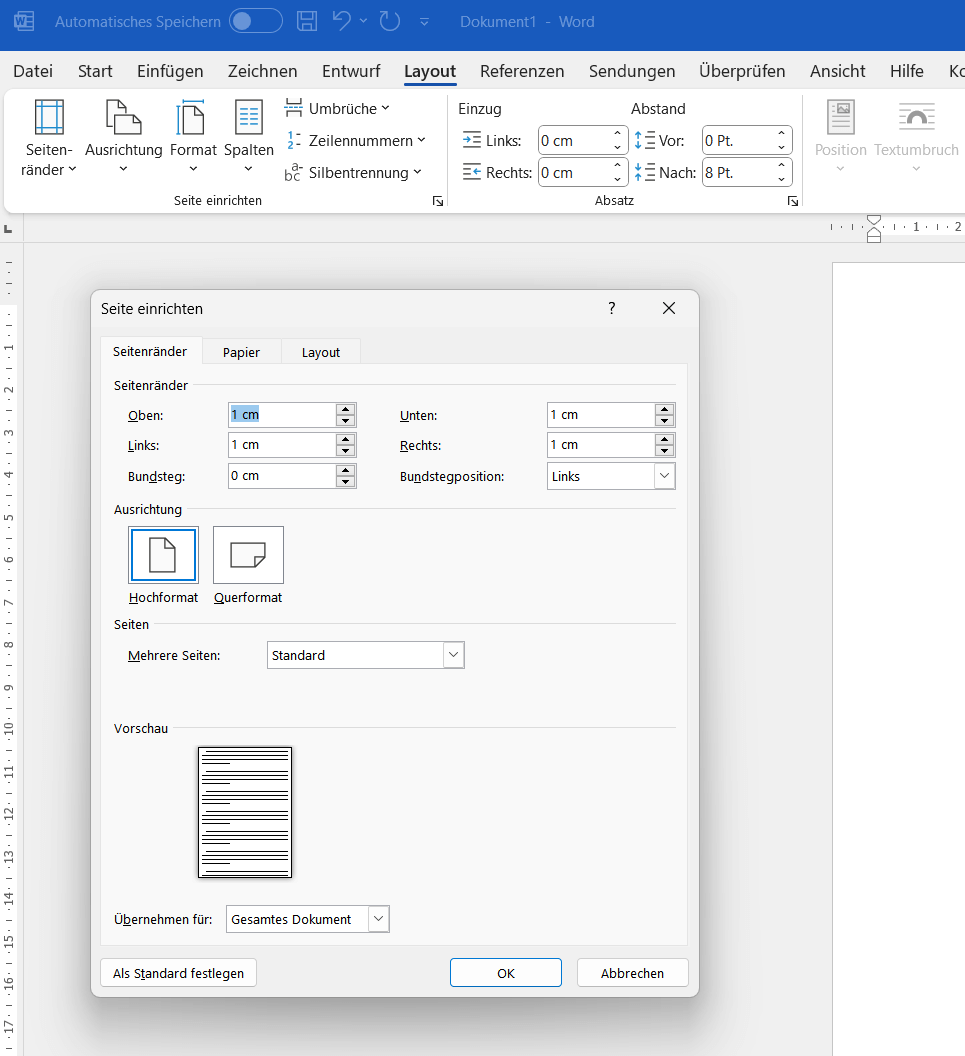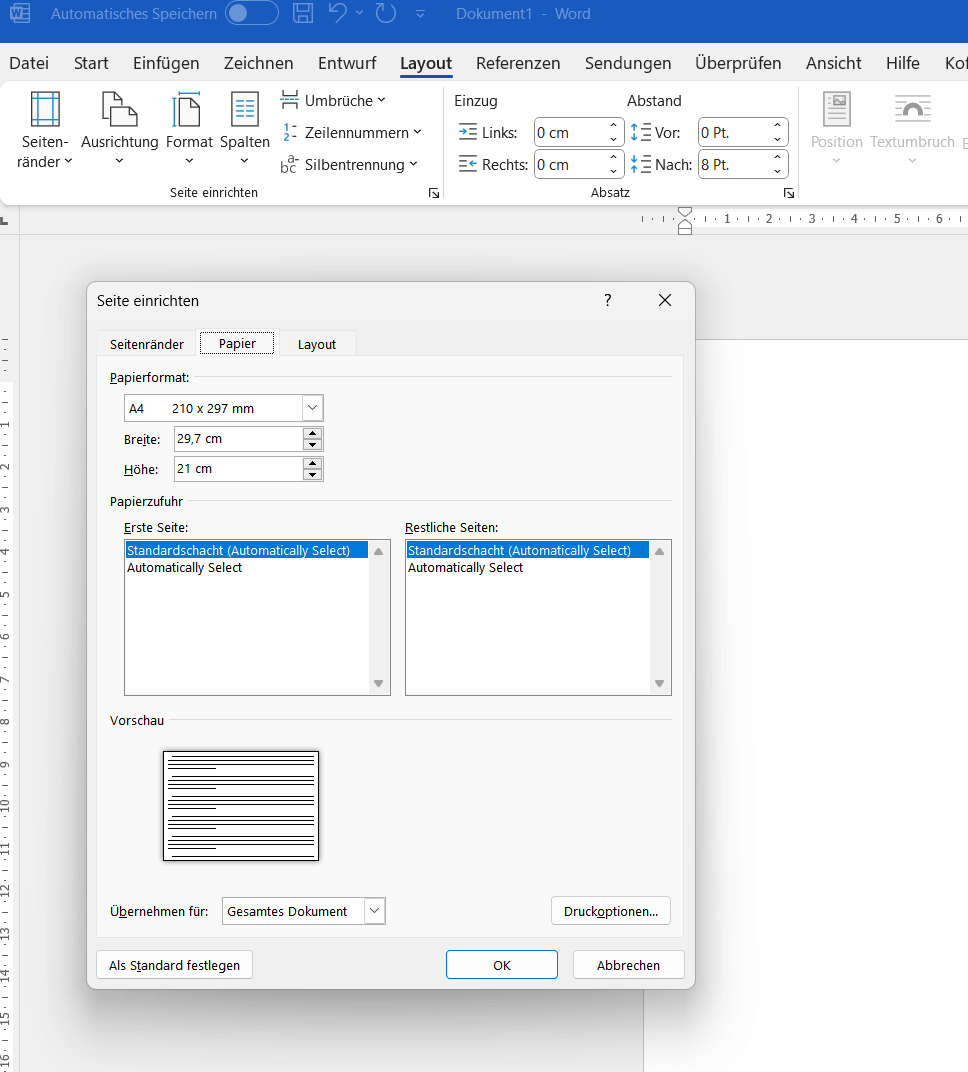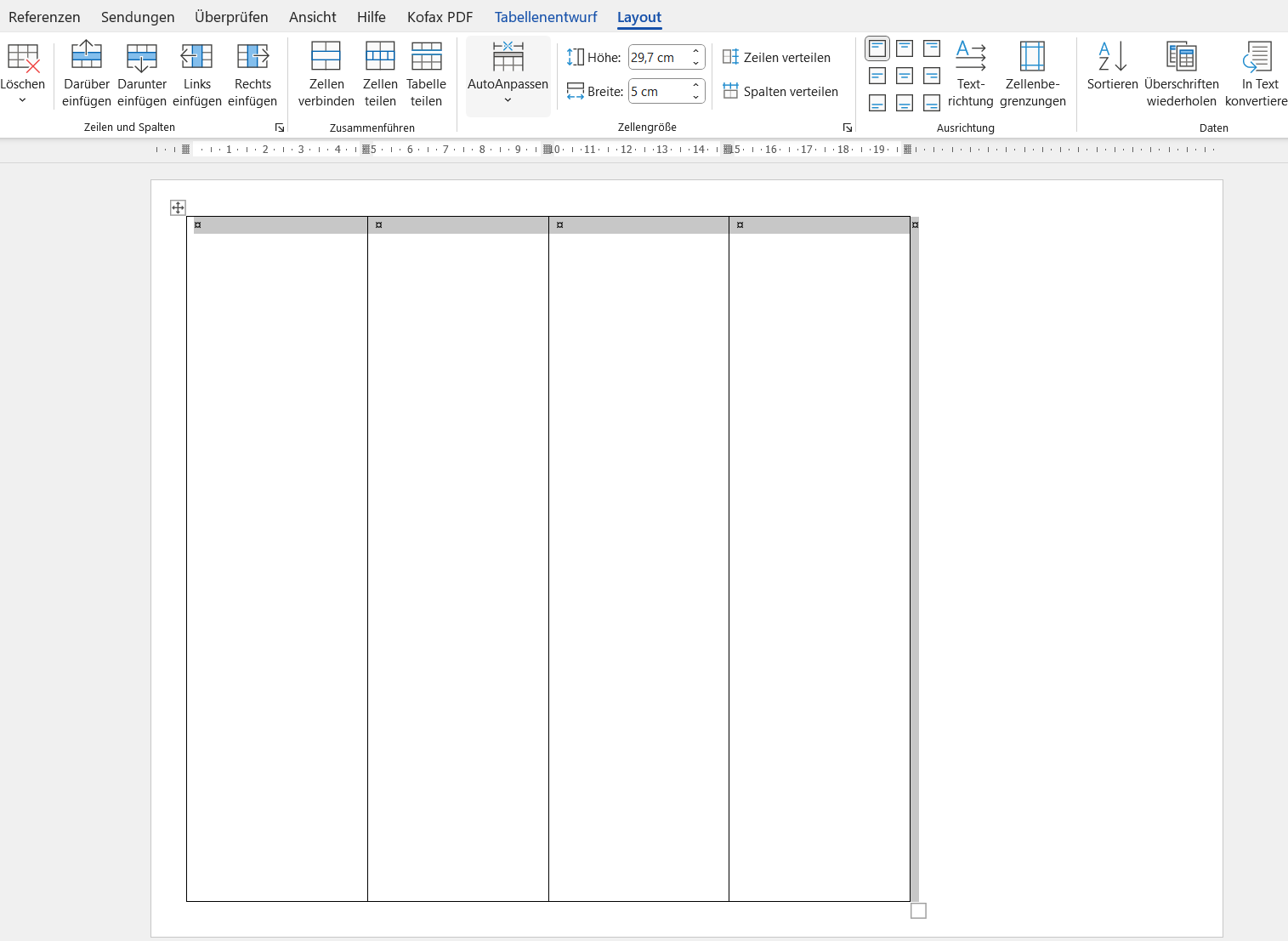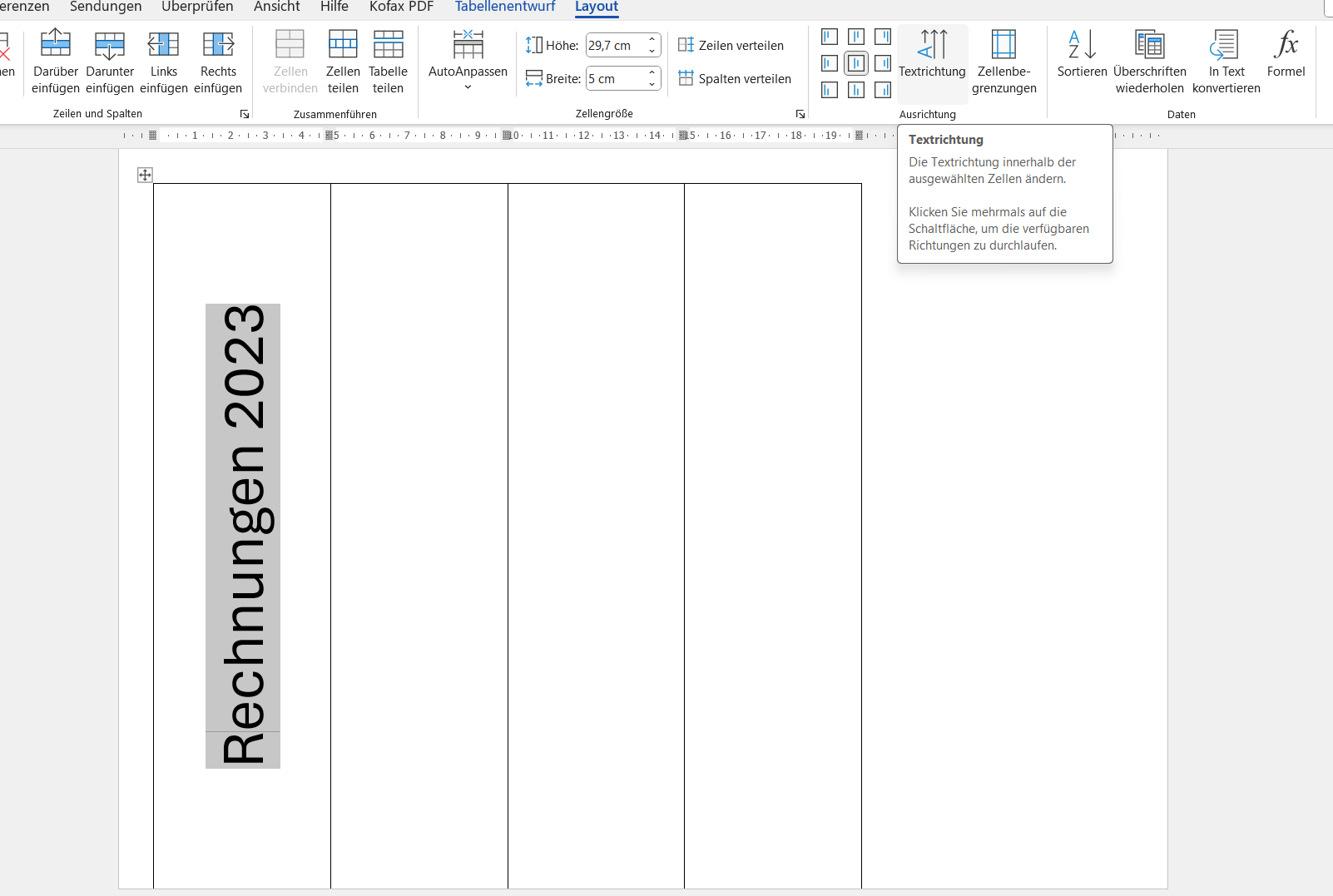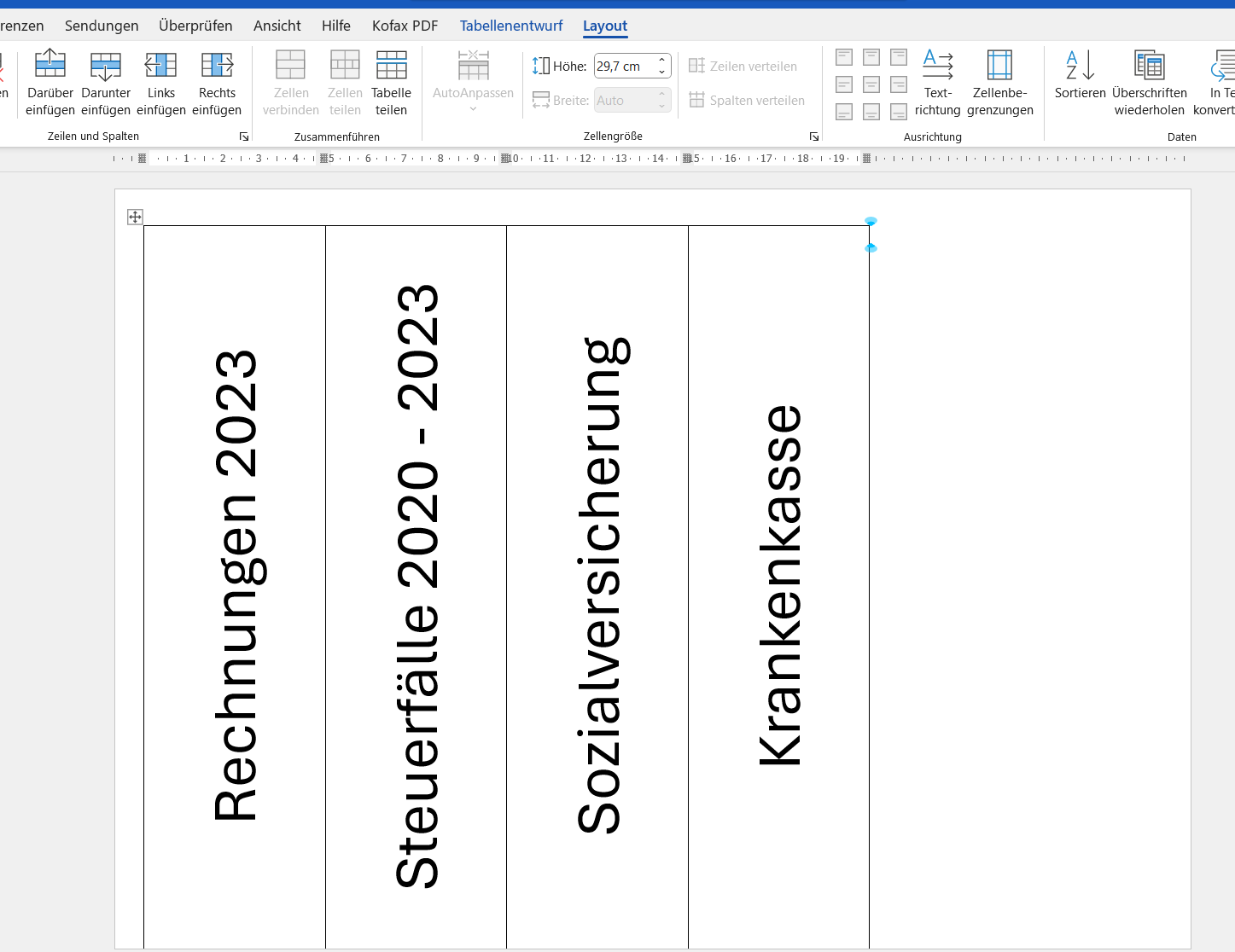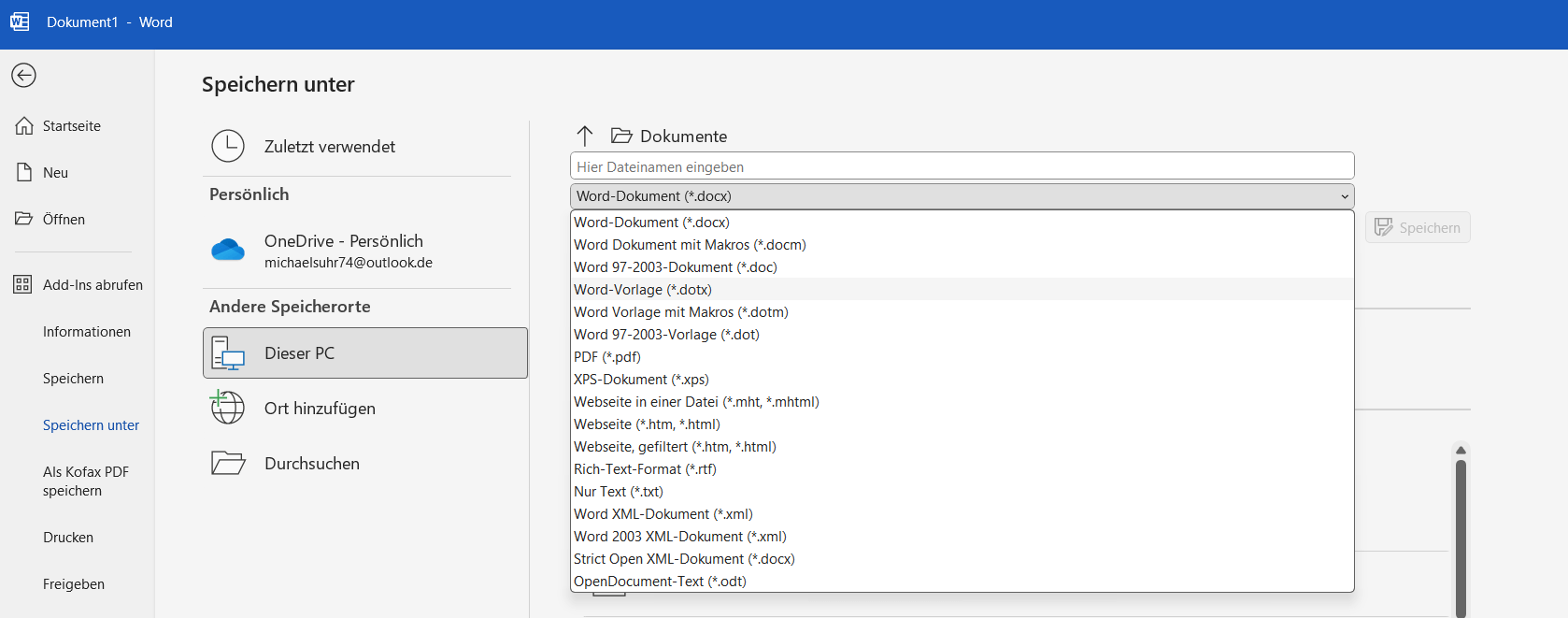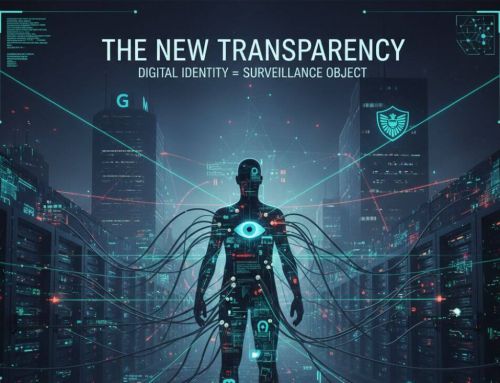Ordnerrücken in Microsoft Word erstellen
In der heutigen digitalen Welt sind physische Dokumente und Ordner immer noch ein unverzichtbarer Teil unseres Arbeits- und Privatlebens. Einen Ordnerrücken in Microsoft Word zu erstellen, kann die Organisation und das Auffinden von wichtigen Dokumenten erheblich vereinfachen. Ob für das Büro, das Heimbüro oder für persönliche Unterlagen, ein klar gekennzeichneter Ordnerrücken hilft, Ordnung in Ihre Papierberge zu bringen.
Diese Anleitung führt Sie durch die Vorgehensweise zur Erstellung eines Ordnerrückens DIN A4 in Microsoft Word, sodass Sie Ihre Ordner professionell beschriften und organisieren können.
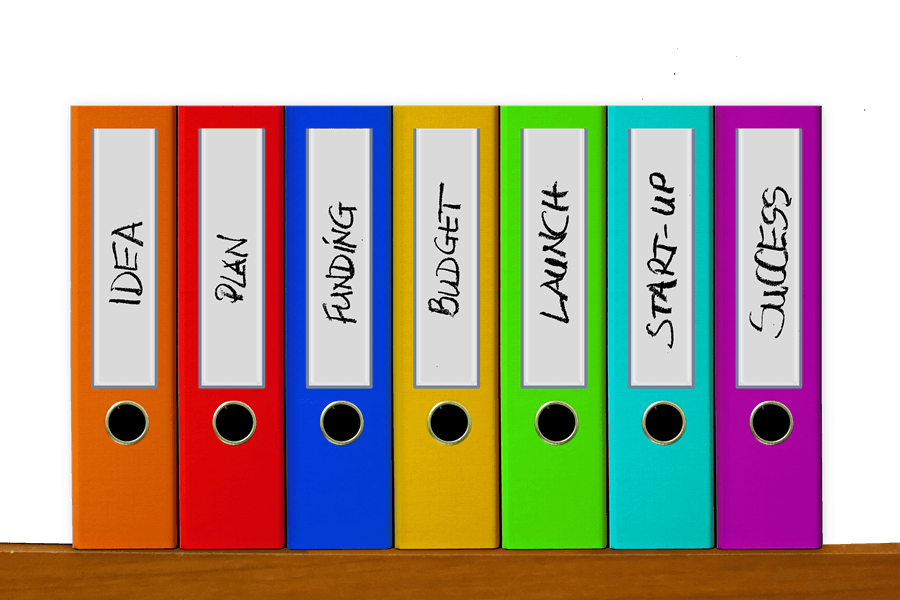
Vorlage Auswählen oder Erstellen
Öffnen Sie Microsoft Word und gehen Sie zu „Neu“ und tippen Sie in das Suchfeld „Ordnerrücken“ ein. Wählen Sie eine passende Vorlage aus den Ergebnissen aus. Wenn keine Vorlage verfügbar ist, können Sie eine neue Datei öffnen und selbst eine Vorlage erstellen.
Seitenränder anpassen:
- Wechseln Sie zum Tab „Layout“ oder „Seitenlayout“.
- Klicken Sie auf „Ränder“ und wählen Sie „Benutzerdefinierte Ränder“.
- Setzen Sie alle Ränder (oben, unten, links, rechts) auf 1 cm oder nach Ihren Bedürfnissen, um maximalen Platz für den Ordnerrücken zu nutzen.
Tabelle einfügen:
- Gehen Sie zum Tab „Einfügen“ und klicken Sie auf „Tabelle“.
- Erstellen Sie eine Tabelle mit einer Zeile, aber so vielen Spalten, wie Sie Ordnerrücken auf Ihrem A4-Blatt unterbringen möchten (normalerweise 2-4, je nach Breite des Rückens).
Tabellenbreite anpassen:
- Klicken Sie in die erste Zelle der Tabelle, um sie zu markieren.
Passen Sie die Größe der Zelle an, um die Breite Ihres Ordnerrückens zu bestimmen. Eine typische Breite für schmale Ordner ist etwa 3-4 cm; für breitere Ordner entsprechend mehr.
Tabellenhöhe anpassen:
Die Höhe der Tabelle sollte der Höhe des A4-Papiers entsprechen, also etwa 29,7 cm. Passen Sie die Zellhöhe entsprechend an.
Für unser Beispiel nehmen wir einfach mal 5 cm Breite aber auf jeden Fall die 29,7 cm in der Höhe damit wir später auch einen Streifen haben der unseren Ordnerrücken ausfüllt.
Text einfügen:
Klicken Sie in die erste Zelle und geben Sie den gewünschten Text ein. Hier können Sie den Titel des Ordners, das Datum, die Dokumentenkategorie oder andere relevante Informationen platzieren.
Textformatierung:
Markieren Sie Ihren Text und verwenden Sie die Formatierungsoptionen (unter „Start“), um Schriftart, -größe, -farbe und Ausrichtung anzupassen. Für Ordnerrücken ist oft eine vertikale Textausrichtung erwünscht.
Designelemente hinzufügen:
Sie können Ihr Design mit Logo, Linien oder anderen grafischen Elementen weiter anpassen. Verwenden Sie „Einfügen“ > „Bilder“ oder „Formen“, um Ihre Vorlage individuell zu gestalten.
Ordnerrücken drucken:
Das war es auch schon. Jetzt können Sie Ihre Ordnerrücken unter „Datei“ > „Drucken“ ausdrucken, und hier ggf. noch das Layout etwas verändern.
Speichern Sie das Dokument:
- Gehen Sie zu „Datei“ > „Speichern unter“.
- Wählen Sie den Speicherort und geben Sie dem Dokument einen Namen.
- Wählen Sie unter „Dateityp“ die Option „Word-Vorlage (*.dotx)“, um Ihr Dokument als Vorlage zu speichern.
Vorlage verwenden:
- Um die Vorlage zu verwenden, öffnen Sie Word, gehen Sie zu „Datei“ > „Neu“ und dann zu „Persönliche“ oder „Eigene Vorlagen“, um Ihre individuelle Ordnerrücken-Vorlage zu finden.
Beliebte Beiträge
KI-gestütztes Surfen und Shoppen mit Microsoft Bing und Edge
Das neue Bing und Edge von Microsoft vereinen Suche, Browsing und Chat durch Zusammenarbeit mit OpenAI und dem neuesten Modell GPT 4 zu einem nahtlosen Erlebnis. Mit verbesserten Suchfunktionen, interaktivem Chat und KI-Funktionen wird das Surfen im Internet revolutioniert.
Die Digitale Rentenübersicht: Einführung und Ausblick
Die digitale Rentenübersicht revolutioniert die Art und Weise, wie wir unsere Altersvorsorge verwalten. Durch eine zentrale Plattform erhalten wir einen umfassenden Überblick über unsere Rentenansprüche und können individuelle Maßnahmen zur Optimierung treffen.
Internetanschluss zu langsam – Welche Ansprüche Sie haben
Eine unzureichende Internetgeschwindigkeit kann frustrierend sein, und Ihre Produktivität erheblich beeinträchtigen. Wussten Sie, dass Sie Ansprüche geltend machen können, wenn Ihre tatsächliche Internetgeschwindigkeit deutlich unter der im Vertrag festgelegten Geschwindigkeit liegt?
Trinkgeld bei Kartenzahlung: Die besten Praktiken
Trinkgeld bei Kartenzahlung zu geben war noch nie so einfach und unterhaltsam! Entdecken Sie kreative Methoden der digitalen Trinkgeldgabe – von persönlichen Nachrichten über spielerische Betragsbestimmungen bis hin zu virtuellen Trinkgeldkassen.
Abschaffung der Maestro Karten – Was bedeutet das
Das Ende von Maestro: Erfahren Sie alles über Änderungen im bargeldlosen Zahlungsverkehr und mögliche Alternativen für Ihre EC- oder Girocard im Auslandseinsatz.
Account gehackt: Diese Maßnahmen sollten Sie ergreifen
Hack Ihres Accounts? Handeln Sie schnell! Unser Guide zeigt, wie Sie Ihr Konto sichern, Schäden begrenzen und zukünftige Hacks vermeiden können. Wichtig ist strukturiert vorzugehen.